上一篇
系统优化🚀教你快速关闭Win11升级提示,避免频繁打扰
- 问答
- 2025-08-27 14:42:43
- 3
【系统优化小技巧|2025年8月实测有效】
Win11的自动升级提示又弹出来了?别急,教你几招快速关闭提醒,还你一个清净的操作环境!无需复杂操作,跟着步骤来就行👇
🔍 为什么总收到升级提示?
微软会定期向Win10或旧版Win11用户推送功能更新或安全补丁提示,虽然本意是好的,但频繁弹窗确实影响工作效率,尤其在你专注时突然跳出,简直让人抓狂😤
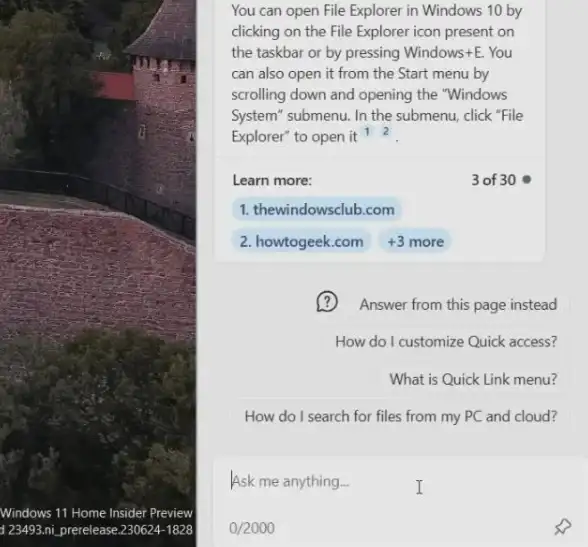
🛠️ 四招关闭升级提示(任选一种即可)
1️⃣ 暂停更新最省心
直接让系统“歇一会”,暂时屏蔽更新提示:
- 点击【开始】→【设置】→【Windows更新】
- 找到【暂停更新】,选择“暂停1周”(最长可暂停5周)
- 到期后系统会提醒,可再次手动暂停
2️⃣ 组策略编辑器(专业版用户专属)
适合Win11专业版/企业版,一劳永逸:

- 按
Win+R输入gpedit.msc回车 - 依次展开【计算机配置】→【管理模板】→【Windows组件】→【Windows更新】
- 双击【配置自动更新】,选择【已禁用】并应用
3️⃣ 禁用更新服务(通用但需谨慎)
临时关闭更新后台服务:
- 按
Win+R输入services.msc回车 - 找到【Windows Update】,右键选择【属性】
- 将“启动类型”改为【禁用】,点击【停止】→【应用】
⚠️ 注意:长期禁用可能错过安全补丁,建议定期手动检查更新
4️⃣ 隐藏特定更新(治标又治本)
如果只是讨厌某个版本更新,可以单独屏蔽:
- 下载微软官方工具【Windows更新隐藏工具】(现名:Update Blocker)
- 运行后扫描可用的更新,选择想屏蔽的版本→点击“隐藏”
(注:该工具仍兼容2025年8月最新Win11版本,微软官网可下载)
💡 提醒:关闭更新前注意!
- 安全风险:更新可能包含重要安全补丁,长期关闭易受漏洞威胁
- 功能缺失:新版本往往优化性能或增加实用功能(如近期推出的AI辅助搜索)
- 建议方案:每周固定时间手动检查更新,平衡安全与体验
- 临时清净 → 直接暂停更新1周
- 长期屏蔽 → 组策略禁用更新(仅专业版)
- 精准打击 → 用工具隐藏特定版本
按需求选一招就行!如果之后想恢复更新,反向操作即可~ 觉得有用记得收藏🌟,遇到弹窗再也不慌!
(注:以上方法基于Win11 23H2及24H2版本测试,2025年8月仍有效,后续如有大版本更新请留意调整)
本文由 言韵磬 于2025-08-27发表在【云服务器提供商】,文中图片由(言韵磬)上传,本平台仅提供信息存储服务;作者观点、意见不代表本站立场,如有侵权,请联系我们删除;若有图片侵权,请您准备原始证明材料和公证书后联系我方删除!
本文链接:https://xdh.7tqx.com/wenda/751738.html
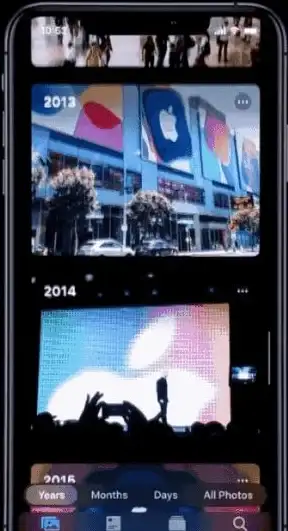
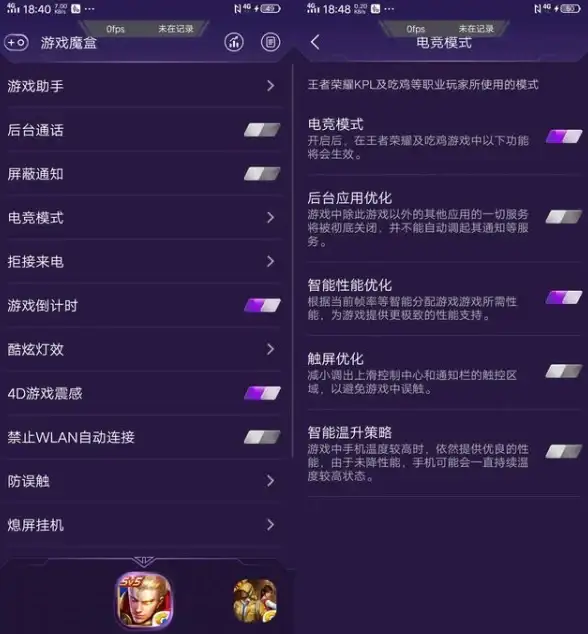







发表评论